拨号连接
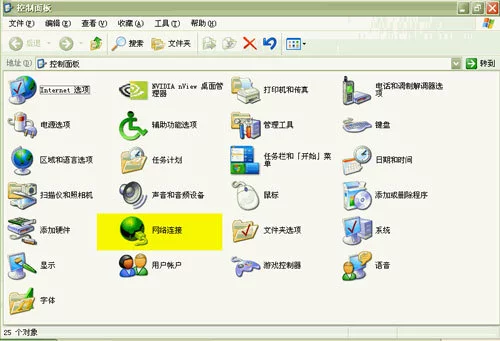
拨号连接是指使用电话网络的设备到网络的连接方式。这包括使用标准电话线的调制解调器、使用高速 ISDN 线路的 ISDN 卡,或 X.25 网络。
一个典型的用户可能有一或两个拨号连接,例如,与 Internet 的连接或与公司网络的连接。在较复杂的服务器情况下,多个网络调制解调器连接可能被用于实现高级路由。
- 中文名 拨号连接
- 外文名 dial-up connection
- 应用学科 通信科技(一级学科);交换选路(二级学科)。
- 定义 经由交换网向数据网提供语音或数据承载电路的连接。
概述
拨号连接是指使用电话网络的设备到网络的连接方式。这包括使用标准电话线的调制解调器、使用高速 ISDN 线路的 ISDN 卡,或 X.25 网络。
一个典型的用户可能有一或两个拨号连接,例如,与 Internet 的连接或与公司网络的连接。在较复杂的服务器情况下,多个网络调制解调器连接可能被用于实现高级路由。
拨号连接Windows XP
1.安装好网卡驱动程序以后,选择 开始->程序->附件->通讯->新建连接向导
2.出现"欢迎使用新建连接向导"画面,直接单击"下一步 然后默认选择"连接到Internet",单击"下一步"
3.在这里选择"手动设置我的连接",然后再单击"下一步"
4.选择"用要求用户名和密码的宽带连接来连接",单击"下一步"
5.出现提示你输入"ISP名称",这里只是一个连接的名称,可以随便输入,例如:"ADSL",然后单击"下一步" 在这里可以选择此连接的是为任何用户所使用或仅为您自己所使用,直接单击"下一步"
6.然后输入自己的ADSL账号(即用户名)和密码(一定要注意用户名和密码的格式和字母的大小写),并根据向导的提示对这个上网连接进行Windows XP的其他一些安全方面设置,然后单击"下一步"
7.至此我们的ADSL虚拟拨号设置就完成了,单击"完成"后,你会看到桌面上多了个名为"ADSL"的连接图标
 连接成功后屏幕显示图标
连接成功后屏幕显示图标 8.如果确认用户名和密码正确以后,直接单击"连接"即可拨号上网
9.成功连接后,你会看到屏幕右下角有两部电脑连接的图标。
10.将网络连接的快捷方式放到"启动"项的文件夹下可实现开机自动连接网络。
拨号连接Windows 7
1.右键点击系统桌面右下角的"网络",点击"打开网络和共享中心";
2.点击"设置新的连接或网络";
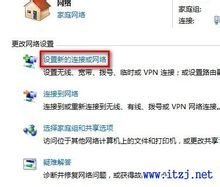 拨号连接
拨号连接 3.选择"连接到Internet",点击"下一步";
 拨号连接
拨号连接 4.单击"宽带(PPPoE)";

5.在之后出现的界面,输入相关ISP提供的信息后点击"连接"即可。

拨号连接Windows 8
1.按Windows徽标键切换到传统的桌面界面,在任务栏右下角找到网络图标,右击网络图标,选择打开"网络和共享中心";

2.点击"设置新的连接或网络";
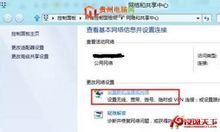
3.点击"连接到Internet";
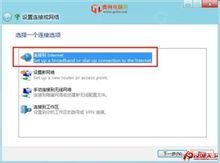
4.选择"宽带PPPoE";
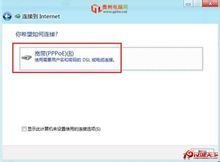
5.输入用户名、密码,然后点击"连接";
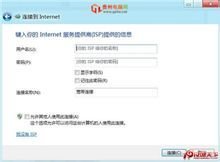
6.在"网络和共享中心"窗口中,点击"更改适配器设置";

7.右键点击"宽带连接",选择"创建快捷方式";
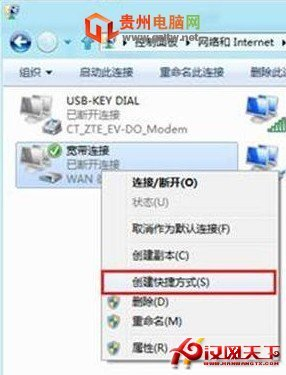
8.这时会弹出"Windows无法在当前位置创建快捷方式,要把快捷方式放在桌面上吗?"的提示框,选择"是",桌面上会出现宽带连接图标。
拨号连接Windows 7
1.点击"设置新的连接或网络";
2.选择"连接到Internet",点击"下一步";
 拨号连接
拨号连接 3.单击"拨号";

4.在之后出现的界面,输入相关ISP提供的信息后点击"连接"即可。

拨号连接Windows 8
创建方法与Windows 7相同,此处不再赘述。